GA 4 ile sonuçları analiz etme
İçindekiler tablosu
Kısa ve tatlı
Varify.io®'yu GA 4'e bağladıktan sonra, deneylerinizi doğrudan GA 4'te analiz edebilirsiniz. Bunu yapmak için Keşifsel veri analizi.
Adım adım öğretici
Google Analytics 4 ile sonuçları analiz etme
Analize nasıl devam edilir
Varyantlar için segmentler oluşturma
Keşifsel veri analizini açın ve bu "keşifte" analiz etmek istediğiniz deneyin her bir varyantı için ayrı bir segment ekleyin. Bunu yapmak için sol sütunda, tarih aralığının altındaki "Segmentler +" seçeneğine tıklayın.
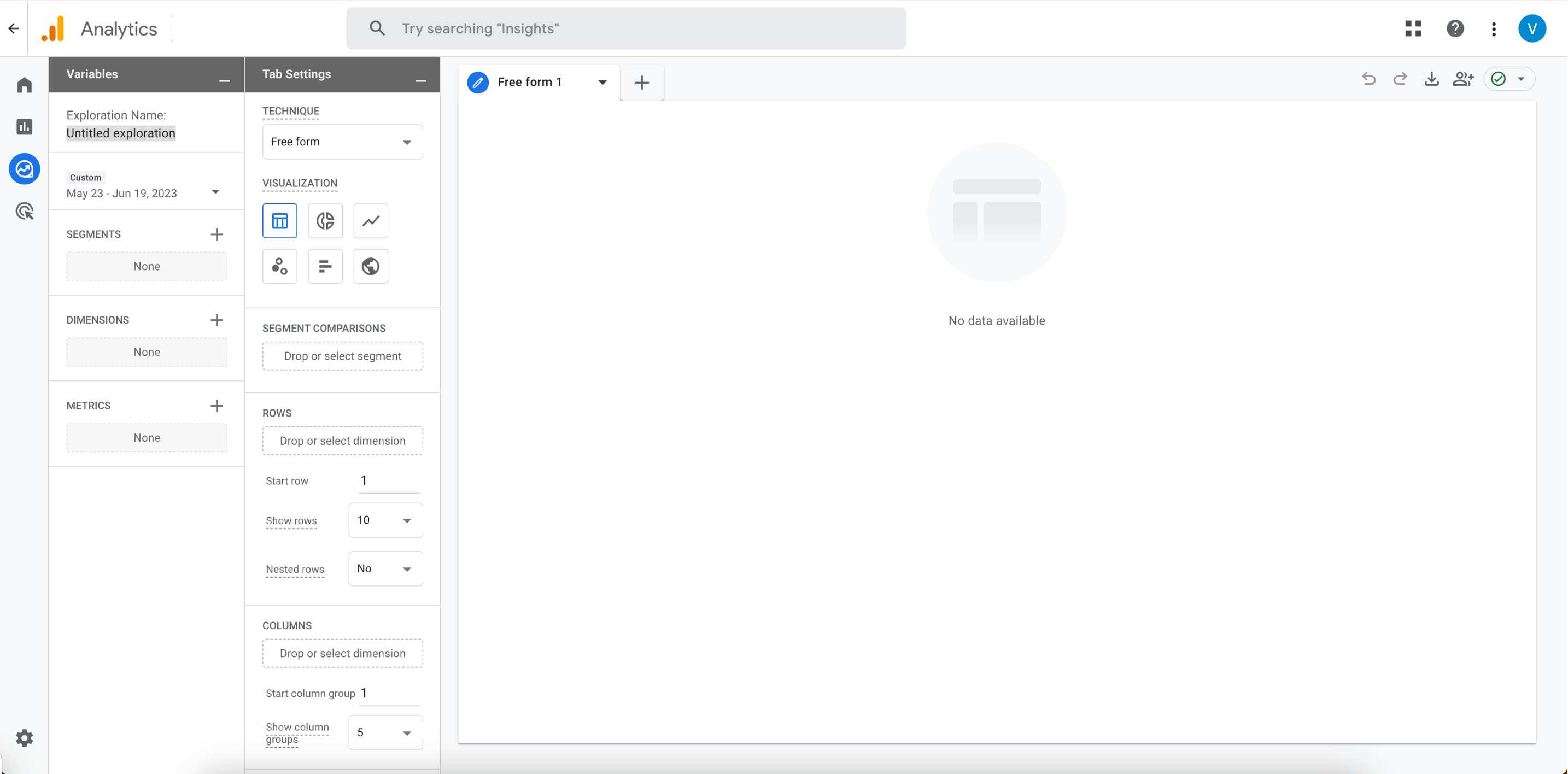
Ardından "Kullanıcı segmenti oluştur" alanındaki "Kullanıcı segmenti" üzerine tıklayın. Segmenti oluştururken, "Yeni koşul ekle" açılır menüsünü bulacaksınız. "varify_abTest_event_scope" özel boyutunu bulacaksınız (özel boyutu farklı şekilde adlandırdıysanız, lütfen ilgili özel boyutu seçin). Yanında "Filtre ekle" düğmesini bulacaksınız. Üzerine tıklayın ve ardından "contains" altındaki giriş alanına tıklayın.
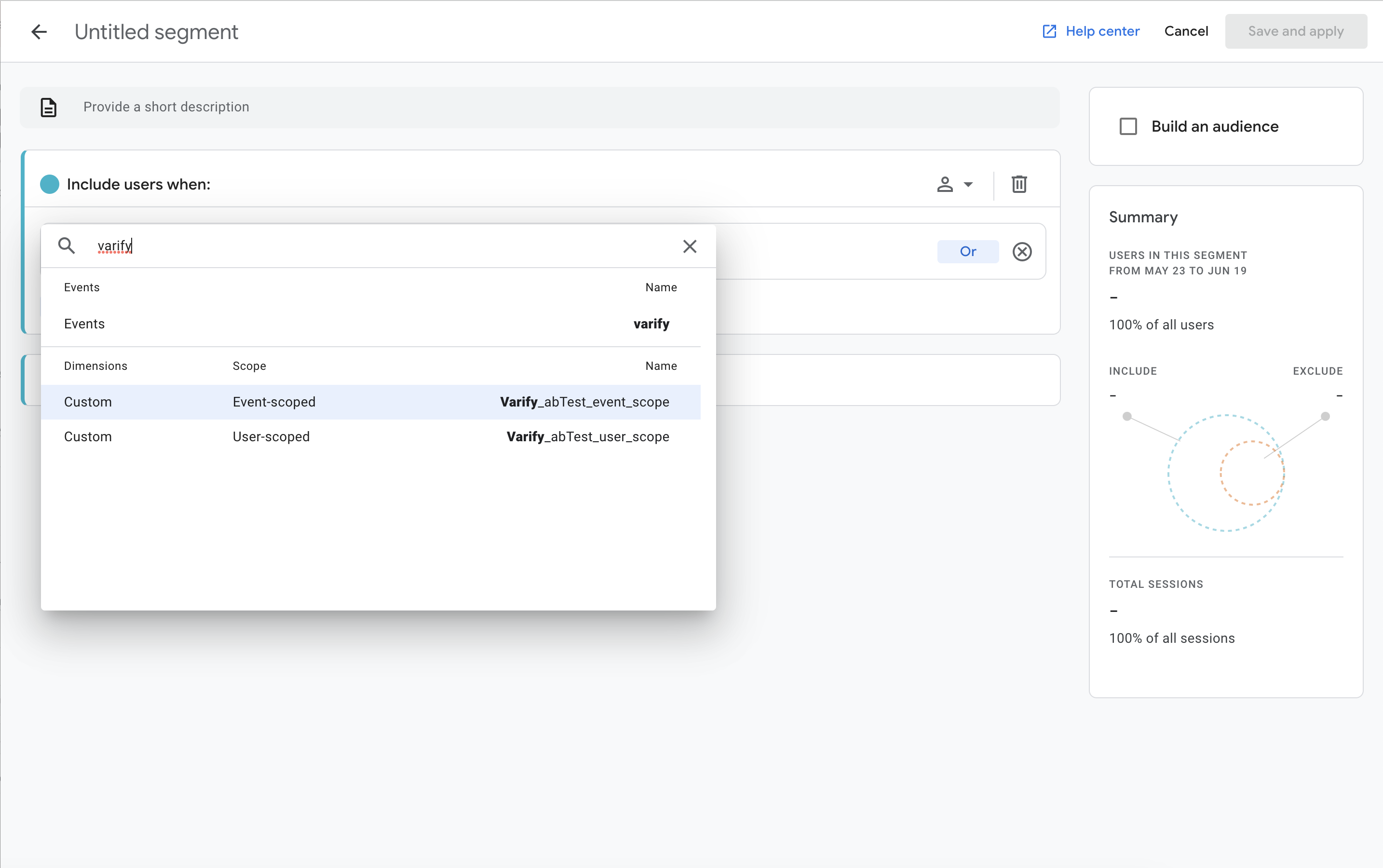
"Filtre ekle "ye tıklayın ve ardından koşul için "içeriyor "u seçin. Şimdi orijinal veya varyantlarınız için uygun filtreleri ayarlamanız gerekir.
- Orijinal için örnek: "3778:Orijinal" ("Orijinal" orijinal varyant anlamına gelir > "Deney Kimliği: Orijinal“)
- Varyantlara örnek: "3778:4830″ (İki nokta üst üste işaretinden sonraki sayı varyant kimliği anlamına gelir > "Deney Kimliği: Varyant Kimliği“)
"Zamanın herhangi bir noktasında" seçeneğinin seçili olduğundan emin olun.
İdeal olarak, segmenti deney kimliği ile başlayıp ardından orijinal veya varyant ile adlandırmalısınız. Bu, segmentlerinizde onu bulmanızı kolaylaştıracaktır. Ardından segmenti kaydedin.
Birden fazla varyant içeren deneyler için her varyant için ayrı bir segment oluşturmanız gerekir.
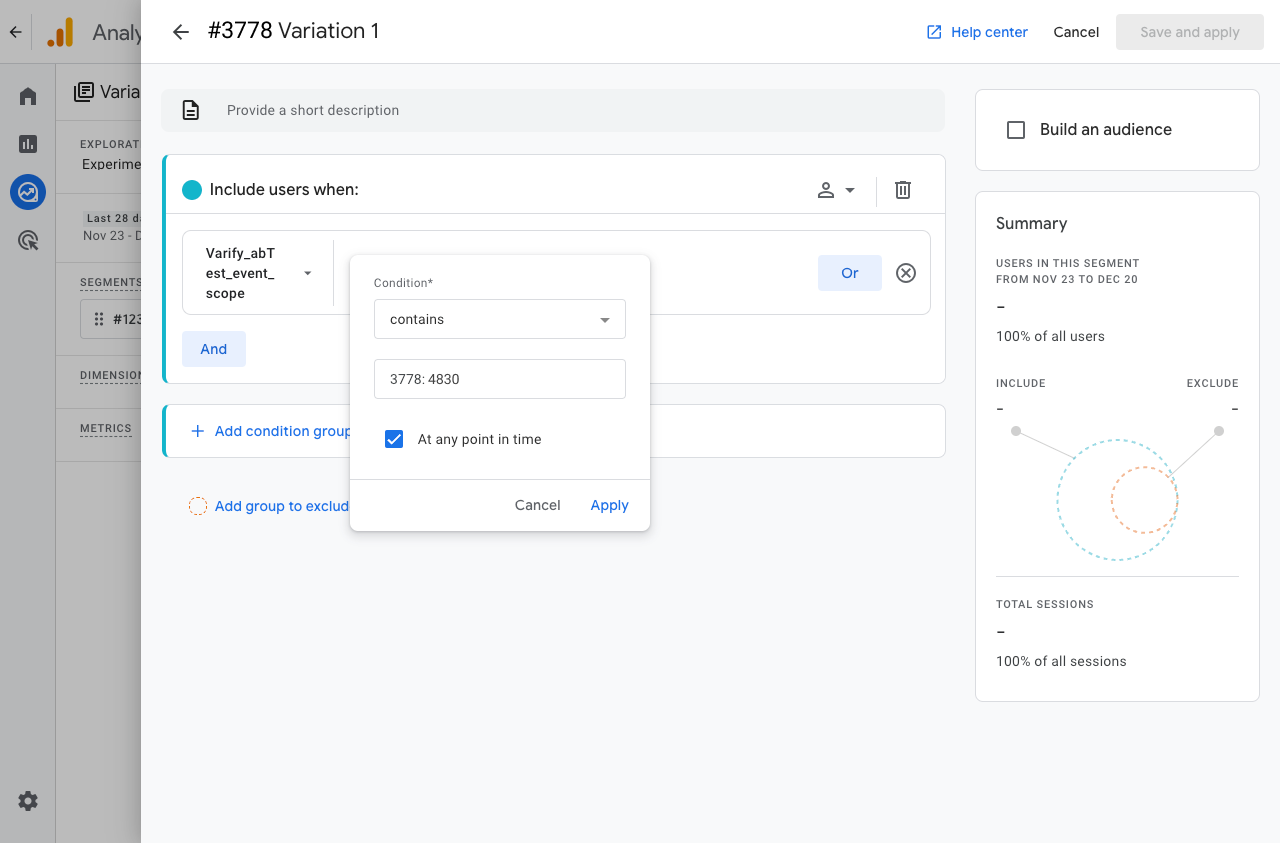
Analiz etmek istediğiniz deneyin kimliğini Varify.io kontrol panelinde deneyin sağ alt kısmında veya varyanta genel bakışta bulabilirsiniz.
Varyant kimliği, gösterge tablosunda varyantın ilgili satırında yer alır.
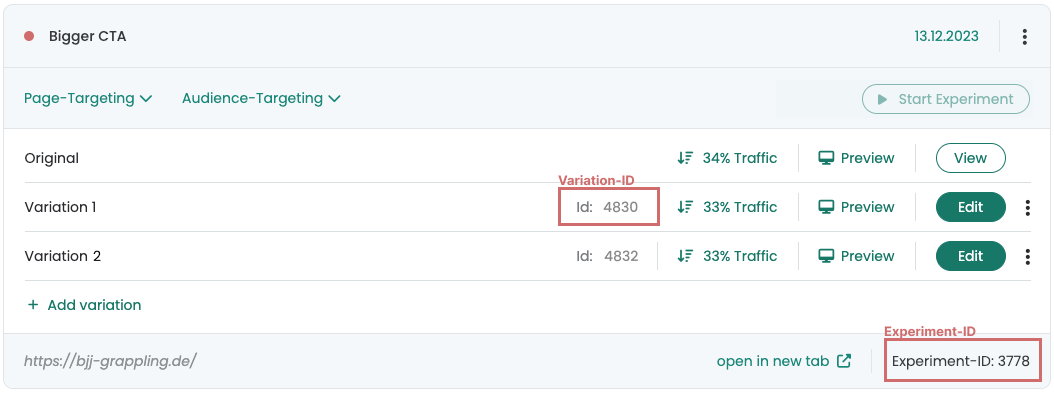
Segmentleri ve metrikleri Ayarlar sütununa taşıma
Denemenizin varyasyonları için tüm segmentleri oluşturduktan sonra, bunları keşifsel veri analizine segment olarak ekleyebilirsiniz. Şimdi tek yapmanız gereken orijinal ve varyasyon arasında karşılaştırmak istediğiniz metrikleri eklemektir. Ayrıca, örneğin trafiği farklı cihaz türlerine (masaüstü, mobil, trafik) göre görüntülemek için boyutlar da ekleyebilirsiniz.

Anlamlılık için test sonuçları
A/B testi sonuçlarınızda önemli farklılıklar olup olmadığını kontrol edin. Varify.io size bu amaç için bir anlamlılık hesaplayıcısı sunar.